Pernah denger tentang error pada saat booting di blackberry, biasaya akan muncul white screen kemudian tertulis "reload software : 552". Itu lah yang saya alami kemarin, saya tidak tau pasti apa penyebabnya. Mungkin karena aplikasi pihak ke tiga yang kita instal tidak kompetibel atau korup sehingga hendset kita jadi tidak dapat digunakan. Jika kalian pernah atau sedang mengalami error tersebut jangan khawatir BB kalian masih bisa digunakan, tidak perlu membawanya ke galery resmi, karena mereka akan mengklaim BB kalian bener-bener rusak, dan biayanya pun sudah pasti tinggi, atau malah apabila yang menggunakan BB BM akan di vonis PIN ny disuspend lah, atau BB kamu sudah tidak bisa digunakan, sebaiknya beli baru saja ( harapan setiap penjual..hehehehe ).
Tidak perlu takut walaupun BB kalian BM error tersebut akan kita atasi . Jika masalahnya adalah reload software : 552 maka jalan satu-satunya adalah dengan cara WIPING ( Menghapus dan menginstall kembali sistem operasinya ). Proses wiping tidsak bisa dilakukan melalui perangkat BB kalian. Untuk itu kita butuh aplikasi untuk melakukan Wiping. saya menggunakan JL_Cmder
Wiping menggunakan aplikasi ini lebih keras dibandingkan menggunakan hendset BB kita ( semua akan terhapus baik email, kontak, log, dll ).
Sekarang kita akan lakukan proses wiping terlebih dahulu
Silakan didownload terlebih dahulu aplikasinya :
Download ( JL_Cmder )
* Setelah didownload, ekstrak semua filenya, lalu klik install
* Selanjutnya colokan kabel USB ke perangkat BB kalian,
(PC akan secara otomasis mendetect perangkat BB kalian.)
* kemudia jalankan JL_Cmder
( akan butuh waktu sebentar untukmendeteksi perangkat blackberry kalian )
* kemudian pada screen awal "Press any key to continue" ketik sembarang huruf kemudian enter
* kemudian, kalau BBnya pake password ketik "Y" kalau tidak ketik "N"
* Ketik 4 pada Command Prompt untuk memulai WIPE
* Selanjutnya akan muncul pertanyaan apakah kalian yakin mau wipe, ketik "Y" untuk lanjut
* Kemudian ketik "blackberry" dan enter untuk memulai proses
Jika kalian membaca tutorial disitus/blog lain, maka kalian akan dsiinstruksikan harus melepas baterai saat wipe. Sebenarnya saat Wiping tidak perlu melepas baterai beda halnya dengan reset to factory yang harus melepaskan baterai.
Sekarang BB kalian sudah di-wipe, perangkat BB kalian akan restart dengan sendirinya kemudian akan kembali pada white screen, tapi kali ini sedikit berbeda, disana tidak lagi terlihat tulisan reload software : 552 tetapi berubah menjadi reload software : 507 . Kalian bisa bernafas lega karena proses wiping telah berhasil.
* jangan cabut dulu kabel USB kalian.
Selanjutnya tinggal meng-install OS pada perangkat BB kalian ( saya anggap kalian telah menginstal Blackberry Desktop Manager atau Blackberry Desktop Software pada PC kalian, kalian bisa gunakan versi terbarunya untuk mendapatkan OS 5.0. atau OS 6.0). kalian bisa download di situs resmi blackberry.
Download Desktop Manager
Caranya Installasi OS sangat mudah :
Pada folder Apploader tersebut cari Vendor.xml lalu hapus file tersebut.
Kedua :
Jalankan Desktop Manager yang kalian download tadi, Secara otomatis akan meminta pembaruan perangkat.
Klik ambil pembaruan
atau kalian bisa melihat versi lainnya dengan klik versi lainnya
Selanjutnya tinggal ikuti perintahnya saja. Proses install dapat berlangsung sampai dengan satu jam.
Perlu di ingat :
- Saat instalasi OS jangan pernah mencabut kabel USB yang terhubung ke perangkat BB kalian.
- Saat instalasi selesai maka kalian harus mengatur ulang kembali blackberry kalian.
( mulai sdari e mail, jam, tanggal, bahasa, sdll )
Tidak perlu takut walaupun BB kalian BM error tersebut akan kita atasi . Jika masalahnya adalah reload software : 552 maka jalan satu-satunya adalah dengan cara WIPING ( Menghapus dan menginstall kembali sistem operasinya ). Proses wiping tidsak bisa dilakukan melalui perangkat BB kalian. Untuk itu kita butuh aplikasi untuk melakukan Wiping. saya menggunakan JL_Cmder
Wiping menggunakan aplikasi ini lebih keras dibandingkan menggunakan hendset BB kita ( semua akan terhapus baik email, kontak, log, dll ).
Sekarang kita akan lakukan proses wiping terlebih dahulu
Silakan didownload terlebih dahulu aplikasinya :
Download ( JL_Cmder )
* Setelah didownload, ekstrak semua filenya, lalu klik install
* Selanjutnya colokan kabel USB ke perangkat BB kalian,
(PC akan secara otomasis mendetect perangkat BB kalian.)
* kemudia jalankan JL_Cmder
( akan butuh waktu sebentar untukmendeteksi perangkat blackberry kalian )
* kemudian, kalau BBnya pake password ketik "Y" kalau tidak ketik "N"
* Ketik 4 pada Command Prompt untuk memulai WIPE
* Selanjutnya akan muncul pertanyaan apakah kalian yakin mau wipe, ketik "Y" untuk lanjut
* Kemudian ketik "blackberry" dan enter untuk memulai proses
Jika kalian membaca tutorial disitus/blog lain, maka kalian akan dsiinstruksikan harus melepas baterai saat wipe. Sebenarnya saat Wiping tidak perlu melepas baterai beda halnya dengan reset to factory yang harus melepaskan baterai.
Sekarang BB kalian sudah di-wipe, perangkat BB kalian akan restart dengan sendirinya kemudian akan kembali pada white screen, tapi kali ini sedikit berbeda, disana tidak lagi terlihat tulisan reload software : 552 tetapi berubah menjadi reload software : 507 . Kalian bisa bernafas lega karena proses wiping telah berhasil.
* jangan cabut dulu kabel USB kalian.
Selanjutnya tinggal meng-install OS pada perangkat BB kalian ( saya anggap kalian telah menginstal Blackberry Desktop Manager atau Blackberry Desktop Software pada PC kalian, kalian bisa gunakan versi terbarunya untuk mendapatkan OS 5.0. atau OS 6.0). kalian bisa download di situs resmi blackberry.
Download Desktop Manager
Caranya Installasi OS sangat mudah :
Pertama :
Masuk ke derectory C:\ProgramFiles\CommonFiles\ResearchInMotion\ApploaderPada folder Apploader tersebut cari Vendor.xml lalu hapus file tersebut.
Kedua :
Jalankan Desktop Manager yang kalian download tadi, Secara otomatis akan meminta pembaruan perangkat.
Klik ambil pembaruan
atau kalian bisa melihat versi lainnya dengan klik versi lainnya
Selanjutnya tinggal ikuti perintahnya saja. Proses install dapat berlangsung sampai dengan satu jam.
Perlu di ingat :
- Saat instalasi OS jangan pernah mencabut kabel USB yang terhubung ke perangkat BB kalian.
- Saat instalasi selesai maka kalian harus mengatur ulang kembali blackberry kalian.
( mulai sdari e mail, jam, tanggal, bahasa, sdll )





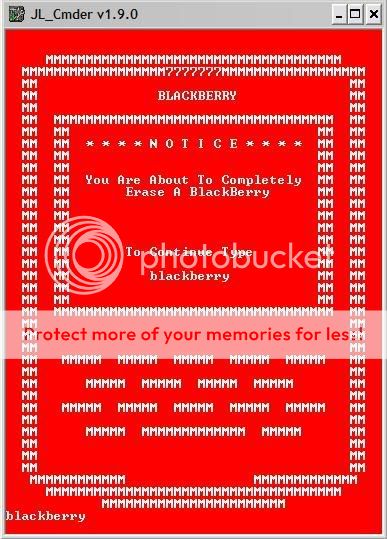












 Untuk bergabung, Anda tidak perlu membayar uang sepeserpun. Anda cukup membuka akun PayPal. Anda akan mendapatkan uang hingga USD 1000 jika ada orang lain yang membuka akun PayPal (Premier atau Business) melalui Anda.
Untuk bergabung, Anda tidak perlu membayar uang sepeserpun. Anda cukup membuka akun PayPal. Anda akan mendapatkan uang hingga USD 1000 jika ada orang lain yang membuka akun PayPal (Premier atau Business) melalui Anda.
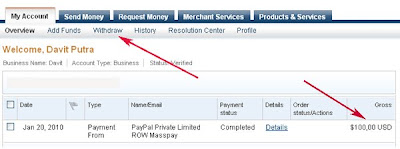

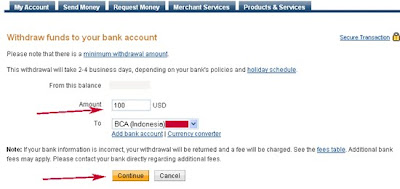
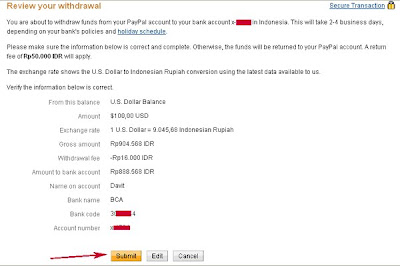

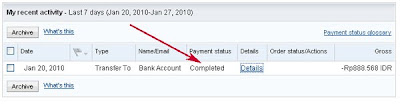





kl ga th nomer 7 digit tsb..ya klik aja link waht this di sebelah kotak isiannya..ntar keluar kode2 dr bank di indonesia...
Kl kasih info jgn gitu pak ..
Thanks